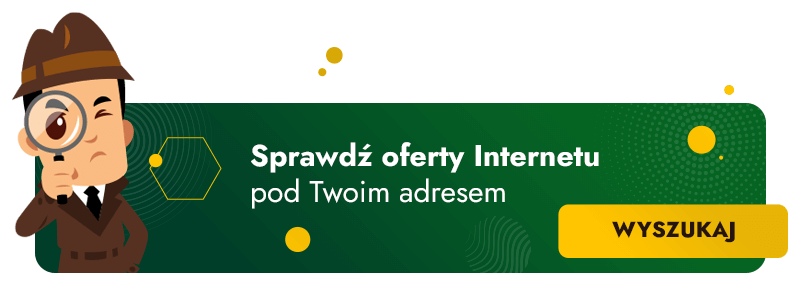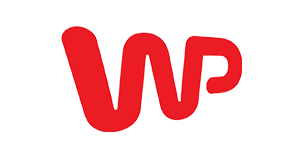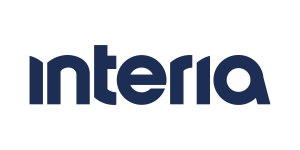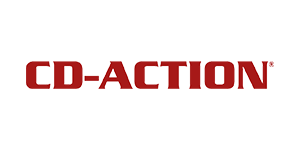- Czym są powiadomienia push ze stron internetowych?
- Jak wyłączyć powiadomienia w telefonie z Androidem?
- Jak wyłączyć powiadomienia ze strony (konkretnej) na Androidzie?
- Jak wyłączyć powiadomienia ze stron internetowych na Androidzie (hurtowo)?
- Jak zablokować powiadomienia w iPhonie?
- Jak wyłączyć powiadomienia z poziomu przeglądarki na iPhonie?
- Jak zablokować powiadomienia z poziomu ustawień iPhona?
- Jak wyłączyć powiadomienia Onet, WP i inne na komputerze?
Jak wyłączyć powiadomienia pojawiające się na Twoim telefonie? Mogą je wysyłać strony o najróżniejszym charakterze. Zwykle robią po to, aby je odwiedzić i wygenerować ruch. Na szczęście w każdym przypadku pozbycie się ich zajmie Ci zalewie krótką chwilę. Co więcej, możesz usunąć komunikaty tylko z jednej strony, jak i pozbyć się wszystkich za jednym razem.
Nie wiesz, jak wyłączyć powiadomienia ze strony internetowej, wyświetlane na ekranie Twojego smartfona? Nie przejmuj się, zaraz Ci wszystko wyjaśnimy. Wiele osób ma problem z tego typu nachalnymi komunikatami, zasypującymi nas każdego dnia. Bywają naprawdę irytujące i zdarza się, że informują o tym samym. Część osób nie wie jednak, że ich wyłączenie zajmuje kilka sekund. Nie jest potrzebna też do żadna specjalistyczna wiedza czy umiejętności. W naszym poradniku opisaliśmy cały ten proces krok po kroku, na urządzeniach z Androidem i iOS.
Czym są powiadomienia push ze stron internetowych?
Zacznijmy od odrobiny teorii, czyli odpowiedzi na pytanie, czym są wysyłane użytkownikom komunikaty. Otóż są to tzw. powiadomienia push, dostarczane bezpośrednio na konkretne urządzenia. Ich moc polega na tym, że wyświetlają się na ekranie internauty i po kliknięciu przekierowują go prosto na stronę danego serwisu. Generują w ten sposób znaczną ilość wejść, bo otrzymuje je najczęściej ogromna liczba osób. Działają więc na korzyść konkretnego miejsca w sieci, czepiącego np. zyski z reklam.
To specyficzny rodzaj powiadomienia, który jest wysyłany wyłącznie do osób, które wyraziły chęć przyjmowania go. Każda strona dysponująca tzw. pushem zadaje pytanie odwiedzającym ją internautom, czy akceptują otrzymywanie komunikatów. Potwierdzenie sprawia, że jesteś „zapisywany” na listę adresatów. Będziesz na niej aż do momentu cofnięcia zgody.
Jak wyłączyć powiadomienia w telefonie z Androidem?
Nie chcesz już otrzymywać komunikatów lub zgodziłeś się na nie nieświadomie? Przejdźmy więc do instrukcji, jak wyłączyć powiadomienia w smartfonie. Cały proces może nieco różnić się w zależności od modelu urządzenia czy używanego oprogramowania. Poszczególne kroki natomiast powinny być do siebie podobne w każdym przypadku. Najpierw przyjrzyjmy się zatem telefonom z Androidem.
Jak wyłączyć powiadomienia ze strony (konkretnej) na Androidzie?
Denerwują Cię powiadomienia z jednej, konkretnej strony? Możesz je precyzyjnie wyłączyć, pozostawiając komunikaty z innych witryn. W takim przypadku najłatwiej będzie zaczekać, aż problematyczne miejsce w sieci wyśle Ci kolejny push. Wtedy postępuj zgodnie ze wskazówkami:
- rozwiń ustawienia otrzymanego powiadomienia – aby to zrobić, naciśnij przycisk „Ustawienia”, znajdujący się w okolicy otrzymanego komunikatu;
- w nowym oknie zobaczysz szereg ustawień dotyczących powiadomień z danego serwisu. W tym miejscu możesz je:
- całkowicie wyłączyć,
- sprawić, by zostały wyciszone,
- sprawić, by nie wywoływały wibracji.
Jeśli chcesz je wyłączyć, wystarczy tylko, że odznaczysz przycisk „Pokazuj powiadomienia”.
Jak wyłączyć powiadomienia ze stron internetowych na Androidzie (hurtowo)?
Denerwują Cię komunikaty ze wszystkich stron internetowych, a nie tylko z jednej? W takim przypadku warto dowiedzieć się, jak wyłączyć powiadomienia hurtowo. Nie musisz „polować” na pushe z każdej strony po kolei i wyłączać ich jeden po drugim, przy użyciu wyżej opisanej metody. Zamiast tego uruchom zainstalowaną aplikację przeglądarki internetowej, z której korzystasz na swoim smartfonie. Następnie:
- przejdź do zakładki ustawienia,
- znajdź przycisk „Powiadomienia” lub podobny i go naciśnij,
- wyłącz opcję „Powiadomienia”.
W tym miejscu znajdziesz wszystkie strony, którym zezwoliłeś na wysyłanie powiadomień. Możesz usunąć poszczególne z nich lub zdecydować się na wprowadzenie dyskretniejszych komunikatów. Jeśli wyłączysz wszystko zgodnie z instrukcją wypunktowaną powyżej, na Twoim ekranie nie będą pojawiać się żadne nowe powiadomienia.
Jak zablokować powiadomienia w iPhonie?
Nieco inaczej kwestia tego, jak wyłączyć powiadomienia ze strony internetowej, wygląda w urządzeniach z systemem iOS. iPhone’y opierają się na innym systemie niż smartfony z Androidem i cechują się odmiennym wyglądem interfejsu. Poniżej prezentujemy więc wersję instrukcji przygotowaną specjalne dla osób na co dzień korzystających ze sprzętów sygnowanych nadgryzionym jabłkiem.
Jak wyłączyć powiadomienia z poziomu przeglądarki na iPhonie?
Podobnie jak w przypadku Androida, iOS również pozwala użytkownikom na nałożenie ograniczeń na komunikaty wysyłane ze stron internetowych. Tak samo, jak wyżej, możesz zrobić to w mobilnej wersji aplikacji przeglądarki internetowej, z której korzystasz. Wystarczy tylko, że przejdziesz do jej ustawień i znajdziesz zakładkę dotyczącą powiadomień. Musisz tam odznaczyć przycisk „Zezwalaj na powiadomienia”.
W tym miejscu możesz również włączyć lub wyłączyć różnego typu komunikaty, np.:
- powiadomienia dotyczące najważniejszych wiadomości (oznaczonych jako priorytetowe),
- najpopularniejsze artykuły (chętnie czytane przez odbiorców),
- codzienne podsumowania najważniejszych nagłówków dnia.
Jak zablokować powiadomienia z poziomu ustawień iPhona?
Alternatywnym sposobem na zablokowanie powiadomień na iPhonie jest wyłączenie tej opcji z poziomu ustawień telefonu. Aby to zrobić:
- otwórz „Ustawienia” w iPhonie,
- przejdź do zakładki „Powiadomienia”,
- znajdź na liście aplikację przeglądarki internetowej, z której korzystasz.
W tym polu możesz zmieniać ustawienia dotyczące powiadomień. Zależnie od swoich potrzeb możesz sprawić, że będą wyświetlane:
- na ekranie blokady,
- w centrum powiadomień,
- jako banery.
Co więcej, możesz zmienić również ich styl czy towarzyszące im dźwięki oraz plakietki. Zgodnie z Twoim zarządzeniem może też dostępny być ich pogląd. Najważniejsze natomiast jest to, że na samej górze jest dostępna opcja „Włącz powiadomienia”. Wystarczy, że ją „odklikniesz”, a komunikaty pochodzące ze stron internetowych więcej nie będą pojawiać się na ekranie Twojego smartfona.
Jak wyłączyć powiadomienia Onet, WP i inne na komputerze?
Komunikaty typu push pojawiają się również na komputerze. Działa to dokładnie tak samo, jak w przypadku smartfonów. Wystarczy tylko, że raz naciśniesz „zezwól” czy „akceptuj” zamiast „blokuj” przy komunikacie wyświetlonym po wejściu do serwisu. Jak wyłączyć powiadomienia tego typu?
Niezależnie od tego, czy korzystasz z Microsoft Edge, Google Chrome czy Mozilli Firefox, otwórz „Ustawienia” swojej przeglądarki. Dalej najłatwiej będzie użyć wyszukiwarki. W pustym polu wpisz „Powiadomienia”, a system sam znajdzie odpowiednią zakładkę, która jest Ci potrzebna.
Zobaczysz w niej witryny, z których komunikaty zostały przez Ciebie zaakceptowane oraz zablokowane. Możesz w tym miejscu je dodać lub usunąć z czarnej listy. Wystarczy tylko, że przy danej grupie naciśniesz „Dodaj” i wprowadzisz konkretny adres. Alternatywnie rozwiń menu przy zapisanym w danej grupie serwisie i naciśnij „Usuń”.